A Node JS JavaScript-alapú, gyorsabb, mint a PHP, és interaktív alkalmazásokkal nagyon jobb teljesítményt nyújt. A Nodejs nyelv könnyen megtanulható, és még sok más, ha már ismer valamennyit a JavaScript-ről.
Ebben az oktatóanyagban elmagyarázza, hogyan kell telepíteni a Node JS-t a Debianra és az Ubuntu-ra. Ha még nem rendelkezik korábbi ismeretekkel a JavaScript alapjairól, ne olvassa el a cikk „NodeSchool: könnyen megtanulhatja a Node JS-t”, Amikor eléri ezt a szakaszt, hagyja ki, és lépjen közvetlenül a következőhöz, az úgynevezett„Javascript a NodeSchool-on”.
A NodeJS run telepítéséhez:
apt install nodejs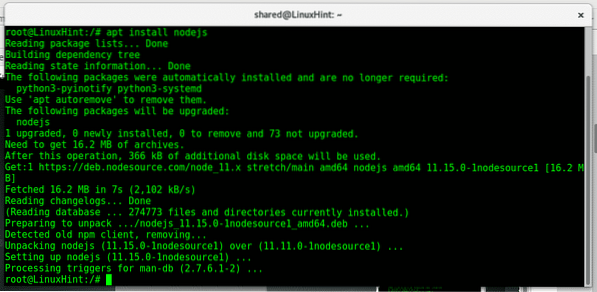
Futhatsz nodejs -v hogy biztosan megfelelően telepítse.

A JS csomópont az npm-et használja alapértelmezett csomagkezelőként. típus npm hogy lássa, van-e telepítve:
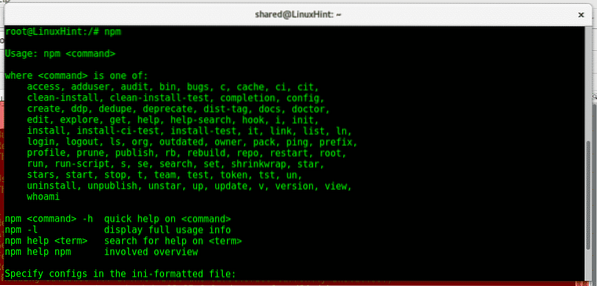
Ha hibát kap az npm man oldalfuttatása helyett:
apt install npm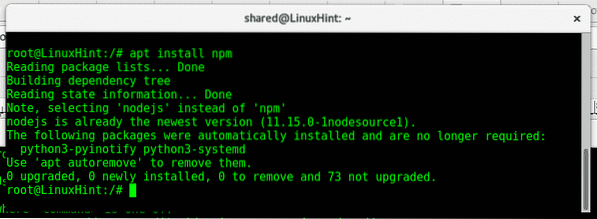
Ellenőrizzük az npm csomagkezelőt, amely telepíti a MongoDB-t, először is hozzon létre egy könyvtárat, amely a NodeJS-hez tartozik (futtatásával hozza létre mkdir< DIRECTORYNAME>). Az npm használata előtt el kell indítanunk egy új projektet és be kell állítanunk egy csomagot.json, egy csomag.A Json-nak tartalmaznia kell annak nevét, leírását, verzióját, linkjét, kulcsszavait, szerzőjét és licencét. Új projektfutás megkezdése:
npm init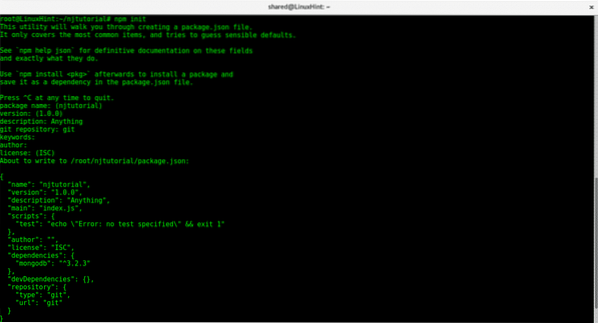
Töltse ki a kötelező mezőket és fejezze be a telepítést, majd írja be:
npm telepítse a mongodb-t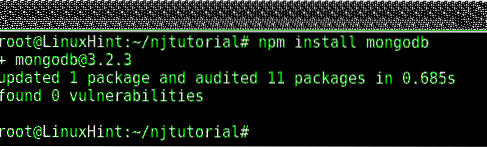
Esetemben korábban telepítették, így csak egy csomagot frissített. Amint láthatja, az alapszintaktika egyszerű találó.
NodeSchool: a Node JS könnyű megtanulása:
A NodeSchool egy nagyszerű, többnyelvű webhely, amely megtanulja a Nodejs fejlesztését. Ha nem ismeri a JavaScriptet, érdemes elkerülnie a következő lépéseket, és közvetlenül a cikk végére lépve megnézheti a JavaScript használatának megkezdését a Nodejs kipróbálása előtt.
A Nodejs bemutatójának megkezdéséhez futtassa a learnyounode telepítését:
npm install -g learnyounode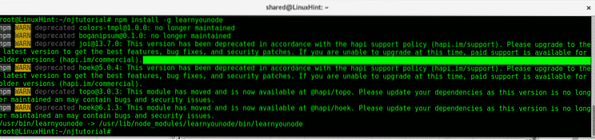
A paraméter -g globális telepítést utasít, a Nodejs globális telepítése globális modulként telepíti a csomagot, különben a telepítés csak az aktuális projektre vonatkozna.
Telepítés után learnyounode futtassa a terminál beírásával:
learnyounode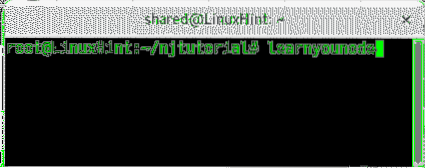
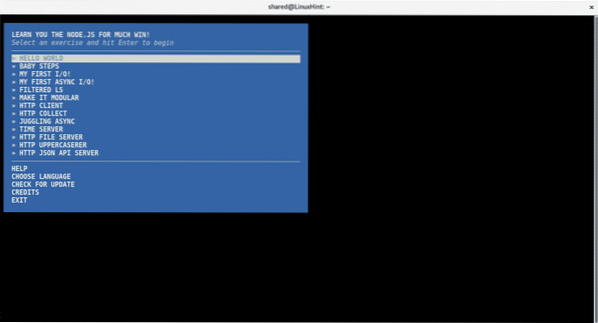
Ez a menü a műhelymester menü, el lehet indítani ütéssel BELÉP nál nél HELLÓ VILÁG és kövesse az utasításokat a Nodejs használatának megkezdéséhez.
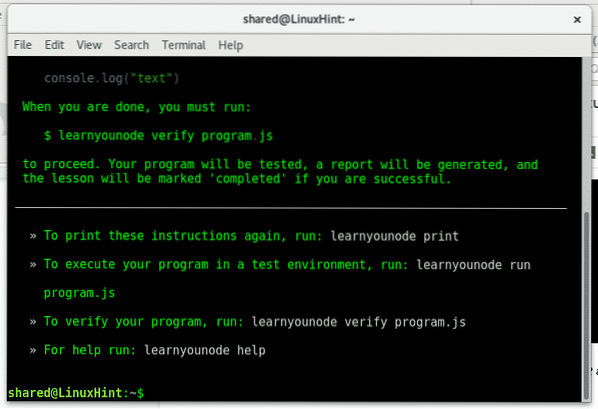
Javascript a NodeSchool-on
A NodeSchool-ban megtanulhatunk JavaScriptet és HTML-t is. A NodeJS használatának megkezdéséhez jobb, ha már rendelkezik korábbi ismeretekkel a JavaScript-ről, az nmp telepítése után telepítse a JavaScript műhelymunkáját a következő gépeléssel:
npm install -g javascriptingJegyzet: A paraméter -g globális telepítést utasít, a Nodejs globális telepítése globális modulként telepíti a csomagot, különben a telepítés csak az aktuális projektre vonatkozna.
Akkor fuss
javascripting
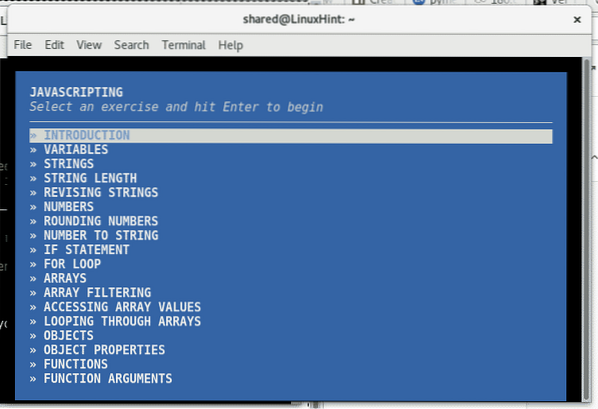
A JavaScripting menü végigvezeti a tanfolyamon a JavaScript használatának megkezdéséhez, nyomja meg a gombot BELÉP a bevezetéshez, és kezdje el az utasításokat.
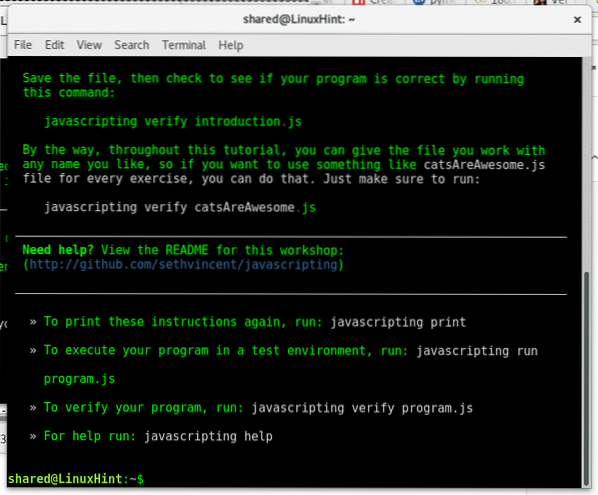
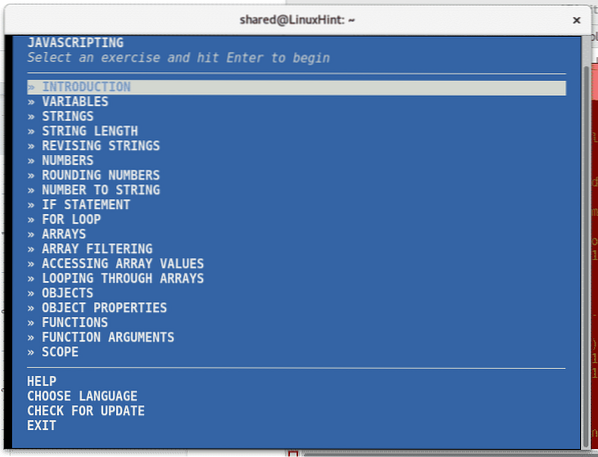
Remélem, hasznosnak találta ezt a cikket a Nodejs használatához, amely egy nagyon hatékony nyelv a webprogramozáshoz. Kövesse a LinuxHint alkalmazást, ha további tippeket és frissítéseket szeretne kapni a Linuxról.
 Phenquestions
Phenquestions


